在电脑使用过程中,难免会遇到系统崩溃、病毒感染或者需要更换系统等情况。使用U盘重新安装电脑系统是一种便捷的方法,本文将为大家详细介绍以U盘重新安装电脑系统的教程。
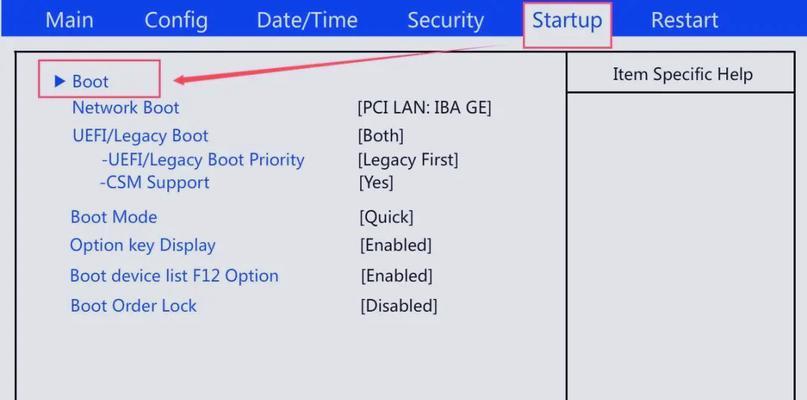
一、准备工作——获取所需文件和工具
在进行U盘重装系统之前,我们需要做一些准备工作。需要准备一个容量足够大的U盘,并备份好U盘内的重要文件。需要下载所需的系统镜像文件,并确保文件完整无损。需要下载一个制作启动盘的工具,如Rufus。
二、制作启动盘——将系统镜像写入U盘
使用Rufus工具制作启动盘非常简单。打开Rufus,并选择正确的U盘设备。在“引导选择”中选择“光盘或ISO映像”,并点击“选择”按钮选择已经下载好的系统镜像文件。接下来,点击“开始”按钮开始制作启动盘。

三、设置BIOS——调整启动顺序和方式
在重装系统之前,需要进入电脑的BIOS设置界面,并调整启动顺序和方式,以便从U盘启动。具体方法是在开机时按下相应的按键进入BIOS界面,然后找到“启动顺序”或“引导设备”选项,并将U盘设备排在首位。保存设置并退出BIOS。
四、启动安装——从U盘启动电脑
重启电脑后,系统会自动从U盘启动。如果一切正常,您将进入系统安装界面。在安装界面中,根据提示选择安装语言、时区、键盘布局等信息。点击“下一步”继续安装。
五、分区和格式化——为系统准备磁盘空间
在安装界面的磁盘分区界面,您可以选择对硬盘进行分区和格式化操作。如果您希望将整个硬盘都用于系统安装,可以选择“新建”并设置分区大小为默认值。选择相应的分区并点击“下一步”继续安装。
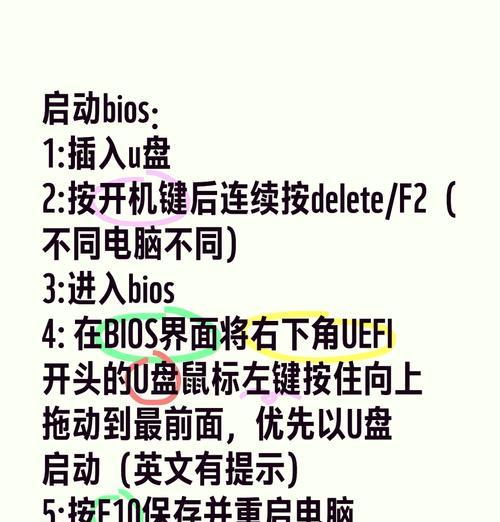
六、安装系统——系统文件的复制和配置
在这一步中,系统会自动复制系统文件到指定的硬盘分区,并进行相关配置。复制过程可能需要一段时间,请耐心等待。完成后,系统会自动重启。
七、系统设置——个性化配置和用户账户
在重启后,系统会进入初始设置界面。您可以根据个人需求,进行个性化配置,如设置用户账户、网络连接等。根据系统提示完成相关设置。
八、驱动安装——安装硬件驱动程序
在系统安装完成后,为了保证电脑正常工作,需要安装相关的硬件驱动程序。您可以通过厂商提供的驱动光盘或者官方网站下载最新的驱动程序进行安装。
九、更新系统——获取最新的系统补丁和功能
安装完驱动程序后,建议立即连接网络并更新系统。通过WindowsUpdate或者其他系统更新工具,可以获取最新的系统补丁和功能更新,提高系统的稳定性和安全性。
十、安装常用软件——恢复常用软件和工具
重新安装系统后,您需要安装一些常用的软件和工具,以便恢复正常的工作和娱乐需求。例如,浏览器、办公软件、音视频播放器等常用软件。
十一、恢复个人文件——将备份的文件复制回电脑
如果您在准备工作中进行了文件备份,现在可以将备份的文件复制回电脑。将U盘插入电脑,打开U盘,找到备份的文件夹或文件,选择复制到电脑的指定位置。
十二、安全防护——安装杀毒软件和防火墙
为了保护电脑免受病毒和网络攻击的侵害,建议安装一款可靠的杀毒软件和防火墙。选择适合自己需求的杀毒软件,并保持其及时更新和全面扫描。
十三、优化设置——调整系统参数和服务
为了提升电脑的性能和响应速度,可以进行一些优化设置。例如,禁用不必要的启动项、调整虚拟内存大小等。根据自己的需求和电脑配置进行适当调整。
十四、备份系统——定期备份重要文件和系统
重新安装系统后,建议定期进行系统和文件的备份。选择可靠的备份工具,定期将重要文件和系统进行备份,以防不测之事。
十五、——简单易行的U盘重装系统教程
通过本文所介绍的步骤,您可以轻松使用U盘重新安装电脑系统。准备工作、制作启动盘、BIOS设置、启动安装、分区格式化、系统安装、系统设置、驱动安装、系统更新、常用软件安装、个人文件恢复、安全防护、优化设置、系统备份,这些步骤将帮助您顺利完成系统重装,并恢复正常的电脑使用。记住,备份重要文件和定期更新系统非常重要,以保证系统的安全和稳定性。

介绍:随着技术的不断发展,越来越多的人选择使用U盘来启动IS...

SurfaceBook作为微软旗下的高端笔记本电脑,备受用户喜爱。然...

在如今数码相机市场的竞争中,索尼A35作为一款中级单反相机备受关注。...

在计算机使用过程中,主板BIOS(BasicInputOutputS...

在我们使用电脑时,经常会遇到一些想要截屏保存的情况,但是一般的截屏功...